联想小新 Pro 13 2020 款 安装 Windows 系统+黑苹果安装记录
好像目前没怎么看到这个机子装黑果的教程,于是就打算写一篇作为参考了
安装 Windows 系统
我这台机子不知道为什么,用原版镜像重装Win11 后,Fn+Q 的热键驱动打不上去,没法开启野兽模式,所以改用联想的 OEM 镜像。下面的创建教程应该适合所有的联想电脑。
想要下载 OEM 镜像需要先创建恢复介质的订单。国内的联想站不提供这个机子的镜像,需要到香港的站点申请。打开申请的网站,输入机器编号,点击“送出”。
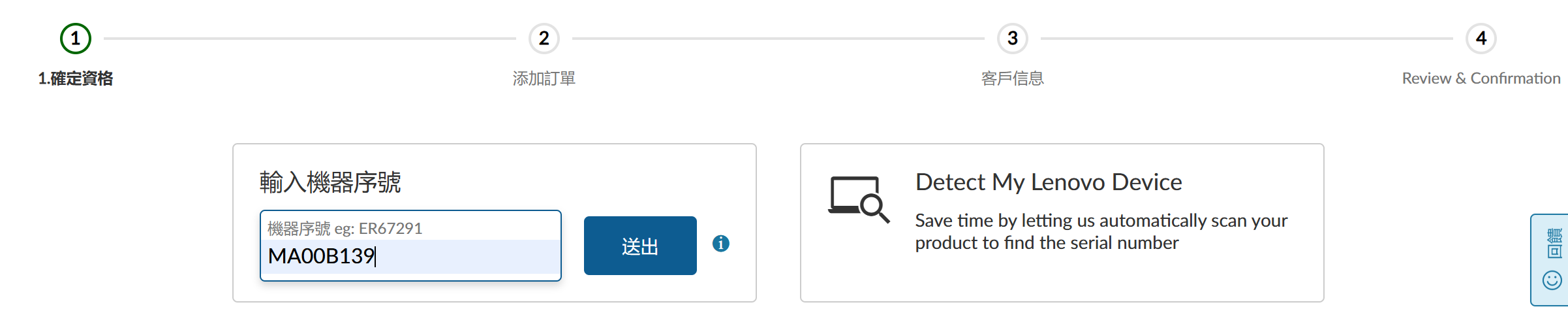
在下一个页面中,选择恢复镜像的语言并同意条款,点击“下一步”,按照指引登录账号进行操作。登录账号最好使用邮箱进行登录,方便后续接受恢复订单的信息。
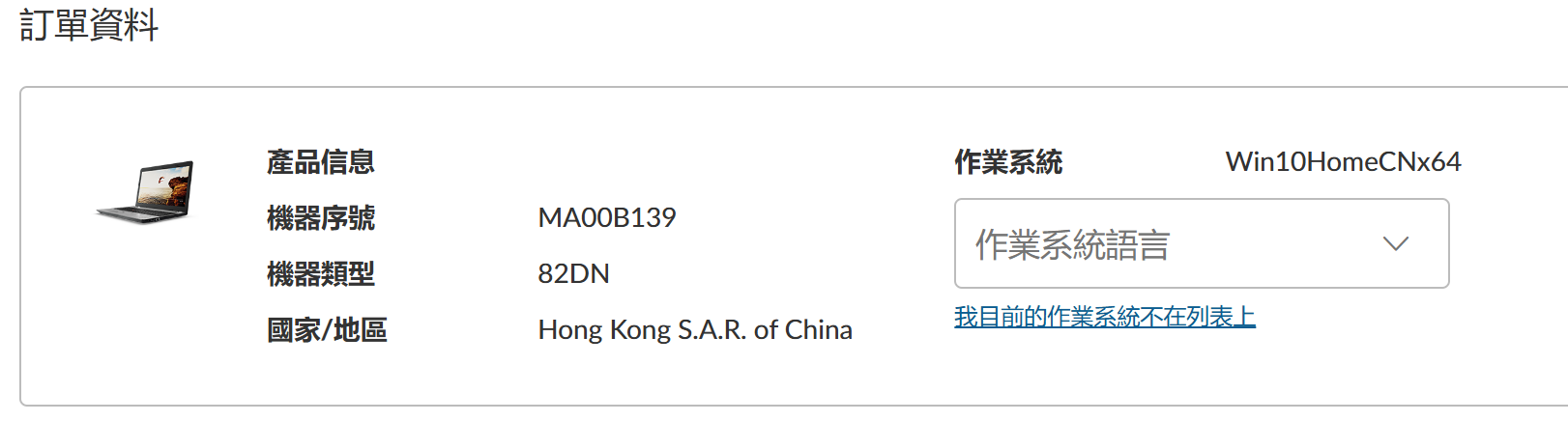
中间可能会要求更改网站语言,更改语言后重新按照上面的步骤来就可以了。登录账号后会要求输入个人信息,填写后点击“Submit”。
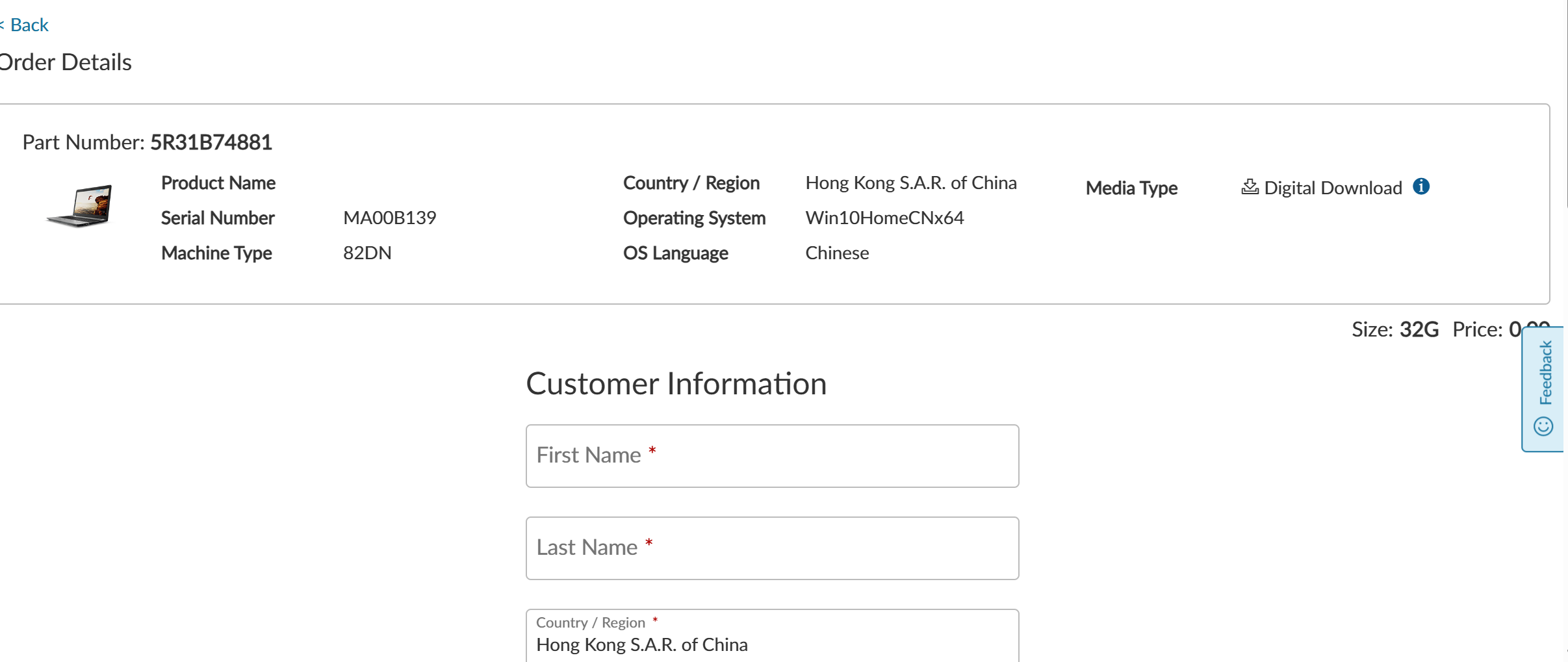
看到像是下图这样的页面,订单就创建好了。
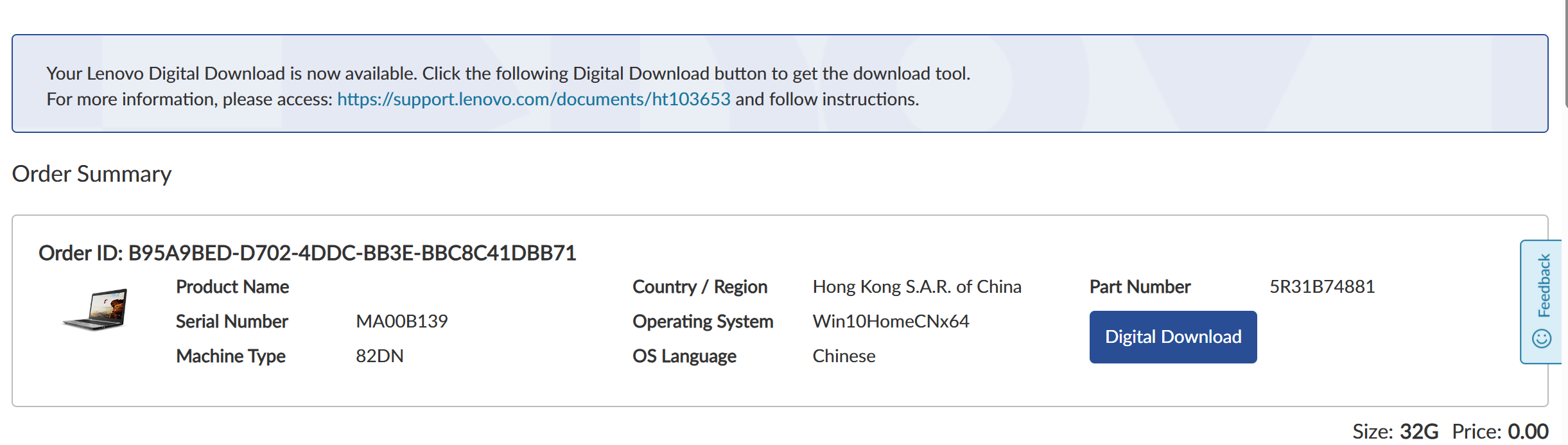
此时检查你注册账号使用的邮箱,会发现多出来一个订单信息的邮件,按照说明点击蓝色的“RDDS”下载创建工具。
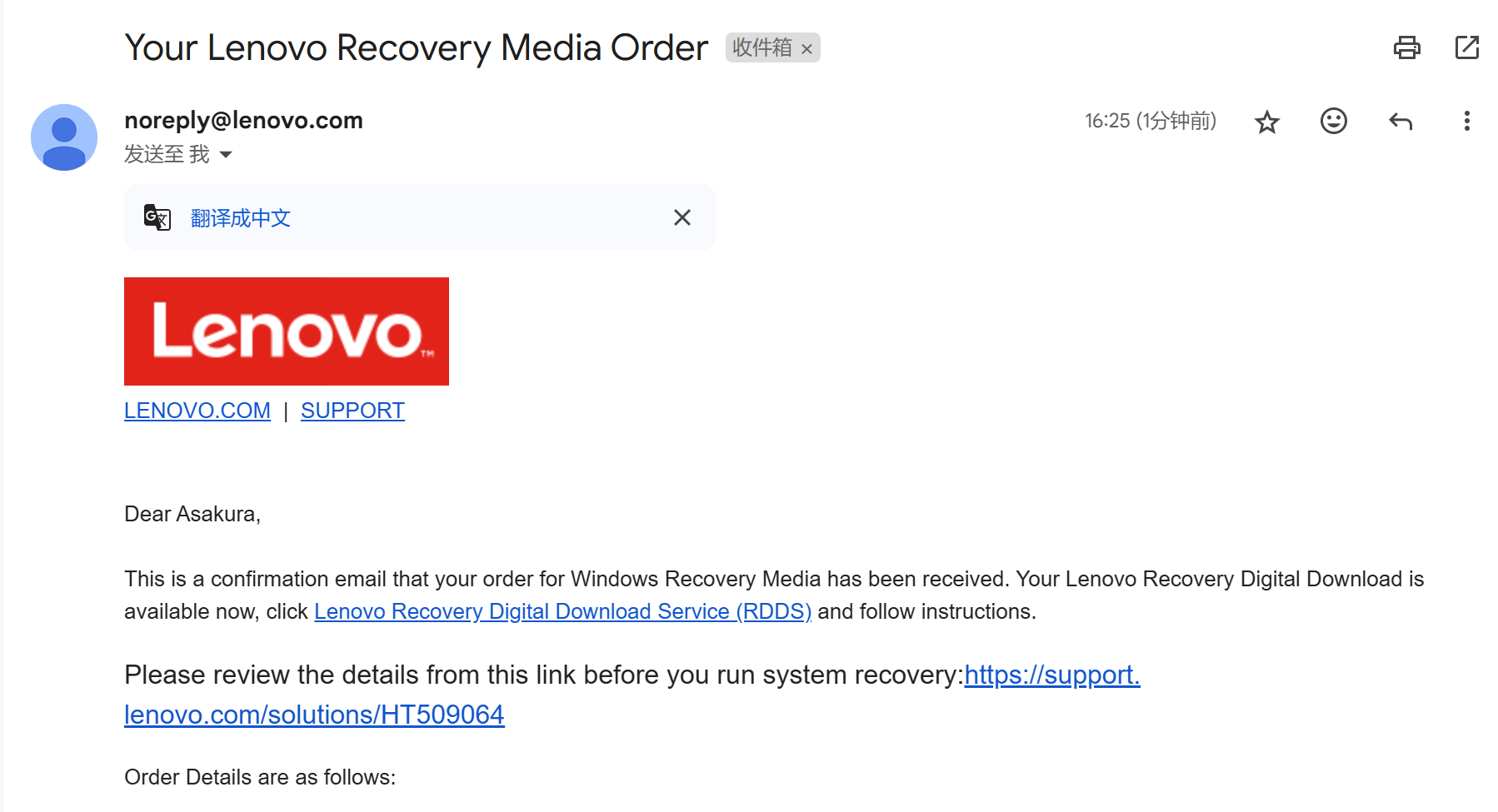
下载创建工具后,按照创建工具里面的指引,创建恢复盘。提前准备好一个32G以上的U盘插入电脑,里面的内容在做启动盘时都会被删除。工具使用前必须要登录联想账号,一定要登录刚刚创建订单使用的联想账号,工具只有在识别到账号下的订单后才可以继续使用。
创建完成后,确保U盘插在电脑上,设置从U盘启动,启动恢复程序。中间会重启几次,耐心等待一会。Pro 13的出厂镜像是Windows 10 2004,恢复好后可以用原版镜像升级到Windows 11。
安装黑苹果
我这里安装的是Sonoma 14.2.1,更低版本的系统教程通用。
先简单说一下安装黑苹果的原理,黑苹果安装的关键在于引导文件(也就是EFI),有了对应的EFI之后才可以正常引导系统进行安装。对于小新Pro 13 2020,可以使用这个项目下的引导文件,具体的操作步骤之后会讲。
小新Pro 13安装黑苹果前需要刷破解BIOS并且进行相关设置,详情请参考这篇教程。
除了上面教程提到的设置之外,在BIOS中还需要另外修改以下三项(此处参考这篇教程):
Security选项卡下:
Intel Platform Trust Technology = Disable
Intel SGX Control = Disable 【建议】
Secure Boot = Disable
1、准备安装U盘
下载好黑苹果的系统镜像,版本自选,黑苹果镜像分为两种,以dmg结尾的可引导镜像和以iso结尾的不可引导镜像,确保下载的是以dmg结尾的这种。
准备好一个32G以上大小的U盘,用balenaEtcher把镜像写入U盘。写入的时候同样会清除U盘里面的数据,记得提前备份。
如果使用balenaEtcher时,多次尝试仍然写入失败,可以改用TransMac制作启动盘。使用TransMac制作启动盘的方法可以参考这篇教程。
打开https://github.com/daliansky/XiaoXinPro-13-hackintosh,点击绿色的‘Code’标签,点击‘Download ZIP’把整个仓库的文件下载下来。解压出来EFI文件夹下的EFI_OC文件夹,这个就是我们一会要用到的引导文件。
打开DiskGenius,点击左侧U盘下的EFI分区,删掉EFI目录下的所有文件,然后把刚刚下好的EFI文件替换进去。
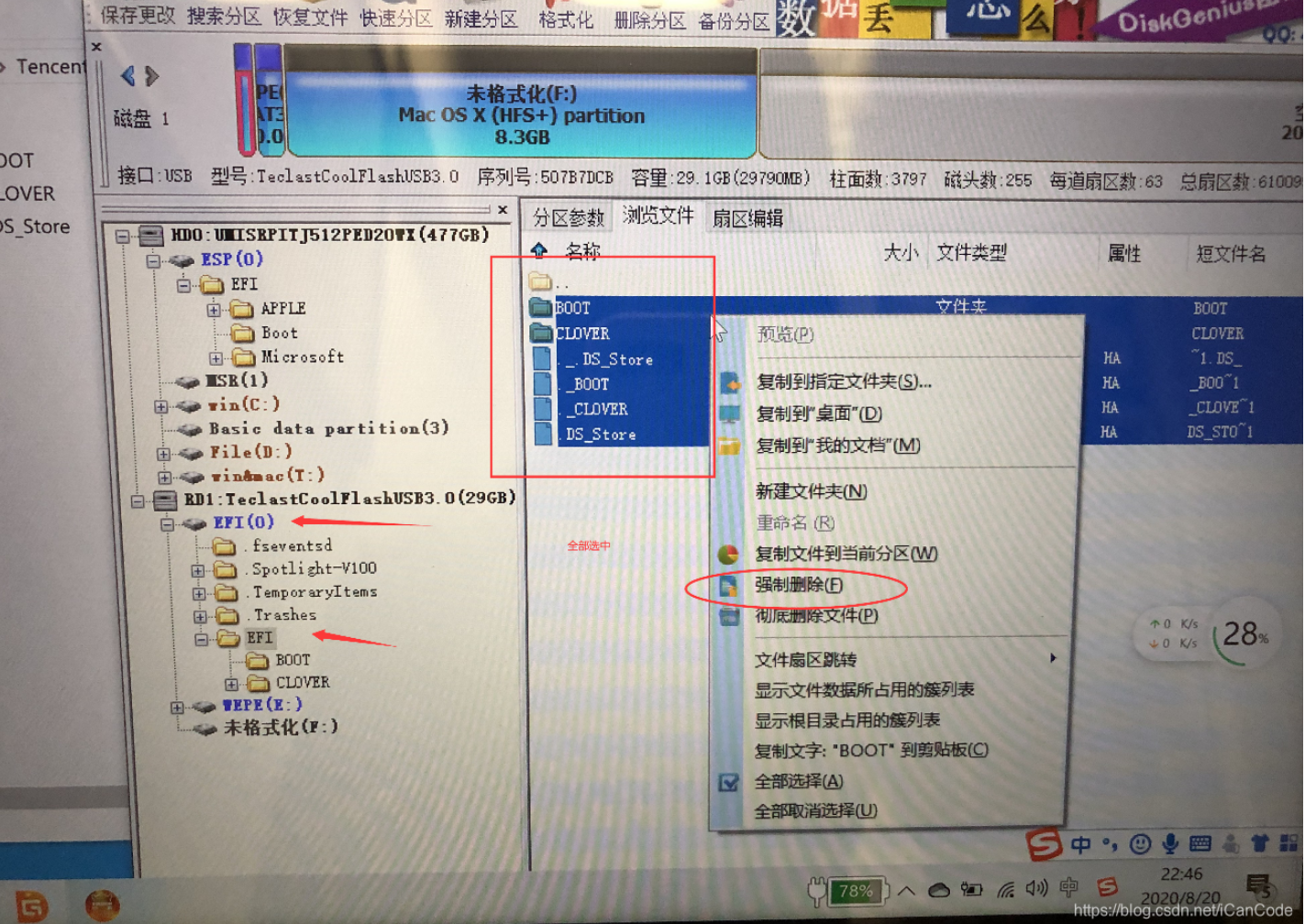
2、开始安装
用Windows自带的磁盘管理新分出来一个分区,创建好后格式化为NTFS分区。
U盘插入电脑,重启电脑设置从U盘启动,使用左右方向键选择“Install macOS Sonoma”,回车启动。
在安装页面中,先选择“磁盘工具”,点击右上角的“分区”按钮。可以看到两个分区。
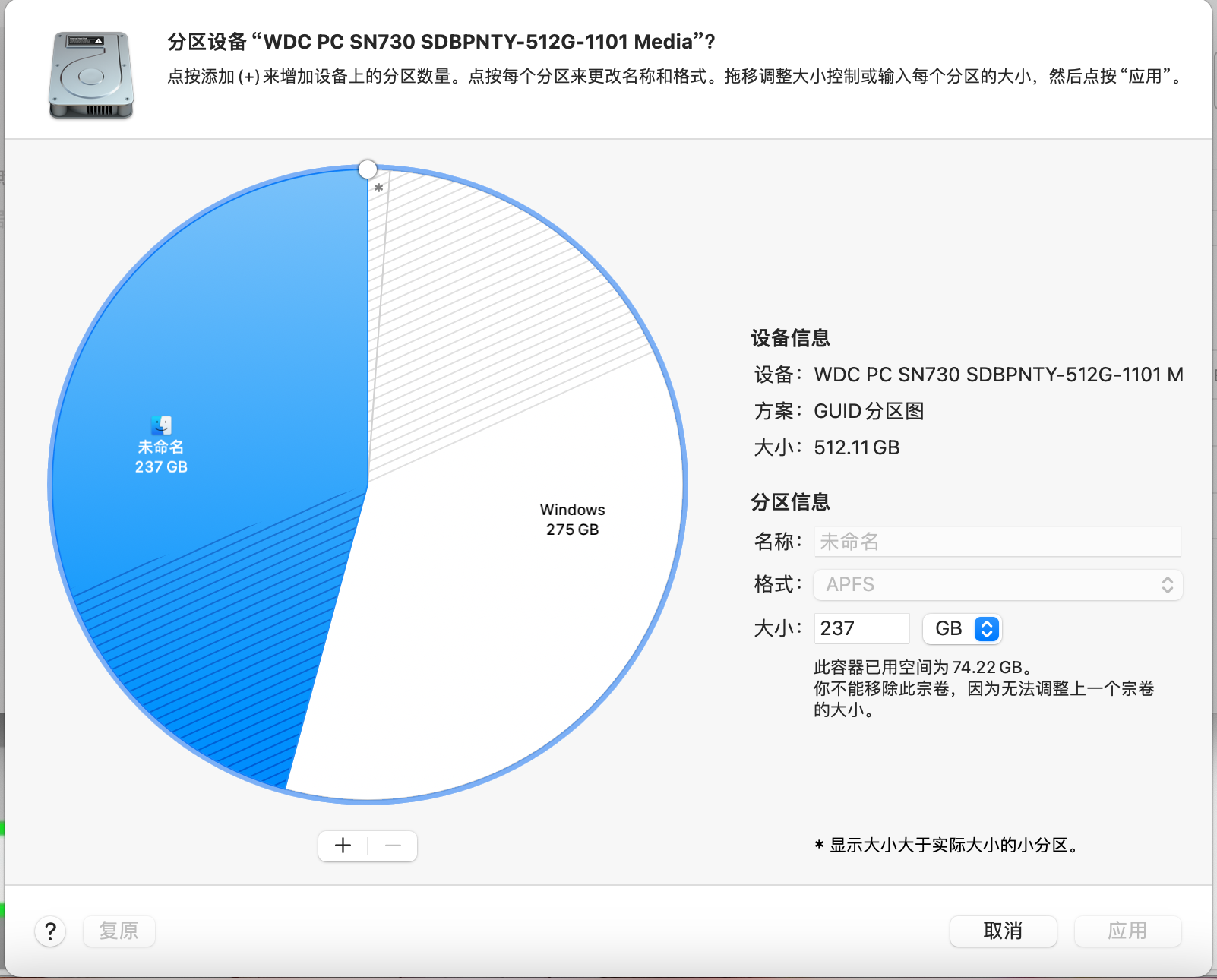
选择刚刚新创建的分区,格式选择 APFS,点击“应用”。
退出磁盘工具,点击“安装 macOS”,选择刚刚的分区,按照指引安装操作。
安装过程中会重启,第一次重启过后,需要再从 U 盘引导 macOS,可以看到 OC 的引导界面多了一个启动项,这个就是安装在本地的 macOS。选择这个启动项启动,后面安装时还会重启几次,每次重启都需要从 U 盘引导系统,选择本地 macOS 的启动项,直到看到设置向导为止。此时你会发现还没有网络,不要着急,先不联网把设置向导走完,驱动下一步再补。
3、补全驱动,设置本地启动项
现在我们是通过U 盘来启动 macOS,这一步我们需要把黑苹果的引导安装到本地。由于驱动包含在 EFI 内,所以驱动补全也可以同时完成。
本地启动的 EFI 我用了酷安 @助人为勒 老哥的文件,考虑到各种原因就不在这里放出来链接了,想要的可以直接找这位老哥私信。这个 EFI 的驱动是完整的,不知道为什么在我的电脑上无法引导 macOS,所以我对里面的配置文件做了部分修改,需要搭配这个 EFI 使用。这个EFI的网卡只适配了AX201的驱动,其他型号请自行解决。
配置文件下载请点击此处。
打开DiskGenius,左侧点击SYSTEM_DRV分区,打开EFI文件夹,把压缩包内的OC文件夹复制进去,然后点开OC文件夹,把我改好的config.plist文件覆盖进去。
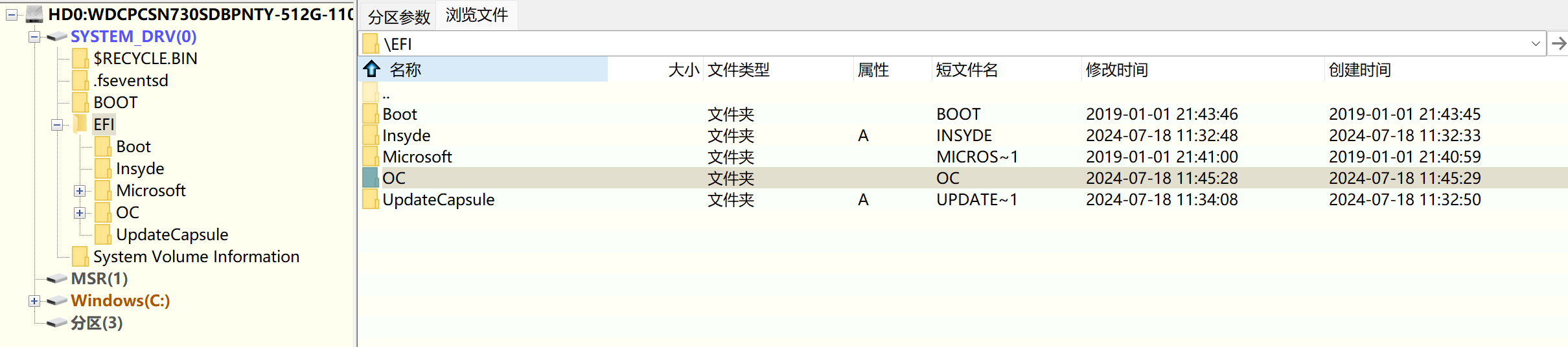
然后点击上方的“工具”——“设置UEFI BIOS启动项”,点击左侧的“添加”,文件选择OC文件夹下的OpenCore.efi,然后右侧启动项名称改为“OpenCore”,点击“保存当前启动项设置”,点击左侧的“上移”,把OpenCore放在第一位。点击“取消”退出。
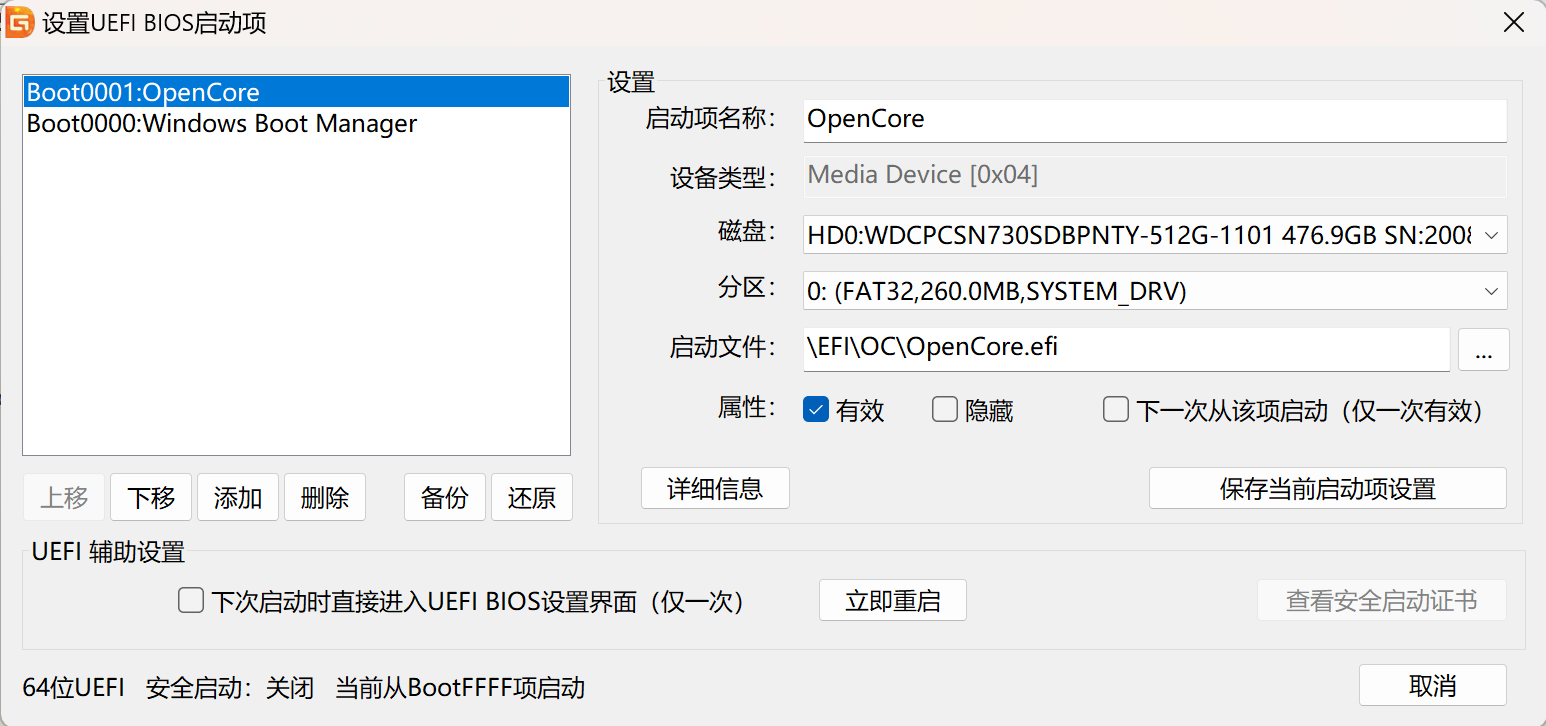
重启电脑,此时就可以进入OpenCore的引导界面了,选择macOS启动,也可以看到网卡已经能用了。这个配置文件已经注入了三码,iCloud也可以正常使用。
到这里所有的工作就都完成了,可以开始体验黑苹果啦~







